Inhaltsverzeichnis
Microsoft 365
Übersicht
Microsoft 365 ist eine Cloud-basierte Plattform von Microsoft, die eine Reihe von Produktivitätsanwendungen und -diensten umfasst. Dazu gehören bekannte Anwendungen wie:
- Microsoft Word: Textverarbeitung
- Microsoft Excel: Tabellenkalkulation
- Microsoft PowerPoint: Präsentationssoftware
- Microsoft Outlook: E-Mail- und Kalenderanwendung
- Microsoft Teams: Kommunikation und Zusammenarbeit in einer Arbeitsgruppe
- OneDrive: Cloud-Speicher für persönliche Datenablage
- SharePoint: Plattform für die Zusammenarbeit und Verwaltung von Inhalten und Informationsbereitstellung
Die Produkte von Microsoft 365 sind für die Mitglieder der Jade Hochschule über den Microsoft Campus EES im Rahmen des Microsoft Bundesvertrags lizenziert.
Zugriff auf die Anwendungen und Daten
Microsoft 365 bietet - wie in der Übersicht beschrieben - Applikationen für den Desktop, für das Web oder beides an. Im folgenden werden die Zugriffswege erläutert.
Microsoft 365 Desktop und mobile Apps
Um die Microsoft 365 Desktop Apps auf Ihrem Endgerät zu installieren, ist zunächst eine Anmeldung am Microsoft 365 Apps Portal der Jade Hochschule erforderlich.
Dies gilt nicht für Endgeräte im PC-Verbundsystem, da dort gerätebasierte Lizenzen von Office LTSC über die ZENworks Softwarebereitstellung installiert werden!!
Nach erfolgreicher Anmeldung wählen Sie oben rechts den Button Apps installieren an:

Dabei können Sie zwischen folgenden Varianten wählen:
- Microsoft Office Apps für Desktop (Microsoft Windows oder Apple macOS)
- Microsoft 365 App für mobile Endgeräte (Apple iOS oder Google Android)
Folgen Sie anschließend den Anweisungen und Hinweisen auf der jeweiligen Webseite.
Microsoft 365 Apps und Dokumente im Web
Um auf Microsoft 365 Apps oder Ihre in OneDrive abgelegten Daten im Web zuzugreifen, wählen Sie einen der folgenden Links:
- Zugriff auf Ihre in Microsoft 365 Onedrive Dokumente:
https://jadeconnect-my.sharepoint.com/
Anmeldung
Vor dem Zugriff erfolgt zunächst der Anmeldevorgang am Microsoft 365 Mandanten der Jade Hochschule.
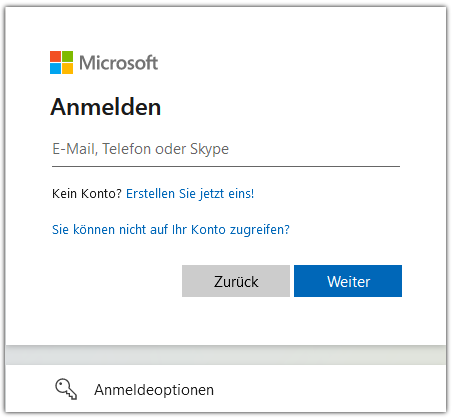 Geben Sie dazu im ersten Schritt des Anmeldevorgangs in der Anmeldemaske Ihre E-Mail-Adresse ein.
Geben Sie dazu im ersten Schritt des Anmeldevorgangs in der Anmeldemaske Ihre E-Mail-Adresse ein.
(in der Regel vorname.nachname@jade-hs.de oder vorname.nachname@student.jade-hs.de)
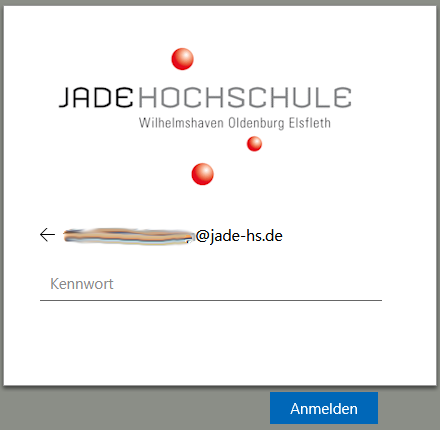
Im zweiten Schritt des Anmeldevorgangs geben Sie bitte das Kennwort Ihrer Hochschulzugangsdaten ein und klicken auf Anmelden.
Nach erfolgreicher Anmeldung öffnet sich das jeweilige Portal:
Login Probleme
Fehlermeldung: Falsches Passwort
Gehen sie auf https://office.com/ und klicken dort auf Anmeldung und melden sich mit Ihren Hochschuldaten an. Wählen Sie falls nötig Schul- und Geschäftskonto.
Anderweitige Anmeldeproblem
Es kann auf Grund von gesetzten Cookies zu Problemen bei der Anmeldung kommen. Löschen Sie daher die Cookies in Ihrem Browser. Dazu klicken Sie oben auf das Menü ≡ oder ⋯ und wählen Einstellungen. Geben Sie im Suchfeld das Wort Cookies ein. Es sollte ein Suchergebniss mit dem Titel “Browserdaten löschen”, “Daten entfernen! oder ähnliches erscheinen. Löschen Sie entsprechend die Cookie Daten.



